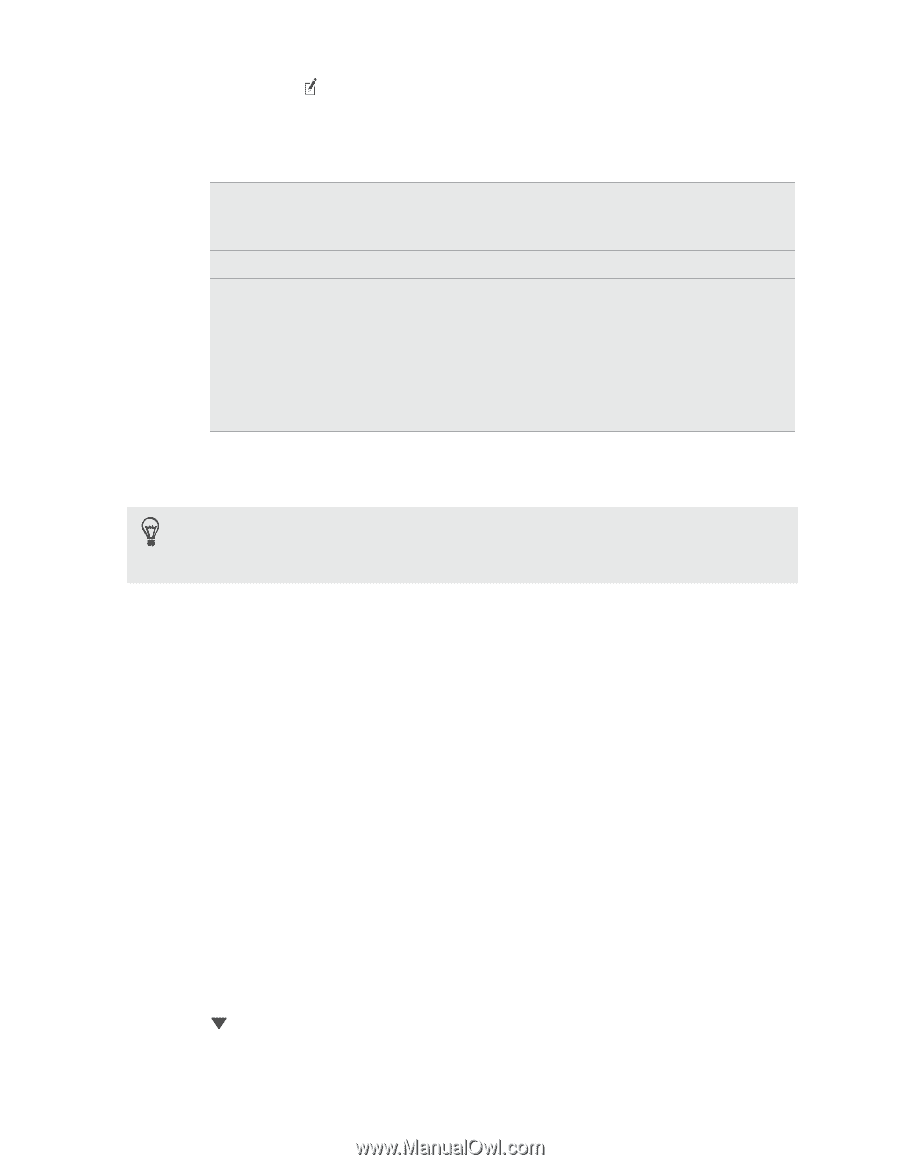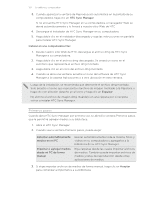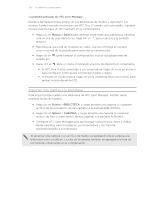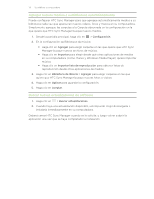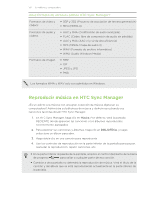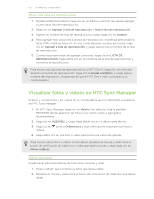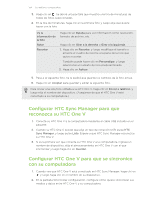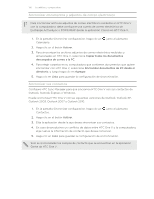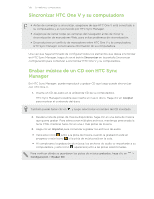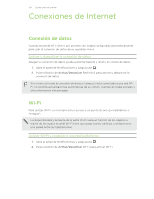HTC One V Gula de Usuario - Page 134
Configurar HTC Sync Manager para que reconozca su HTC One V
 |
View all HTC One V manuals
Add to My Manuals
Save this manual to your list of manuals |
Page 134 highlights
134 Su teléfono y computadora 3. Haga clic en . Se abrirá una pantalla que muestra una tira de miniaturas de todas las fotos seleccionadas. 4. En la tira de miniaturas, haga clic en la primera foto y luego elija qué quiere hacer con la foto. Ve la información de la foto Rotar Recortar Haga clic en Detalle para ver información como resolución, formato de archivo, etc. Haga clic en Girar a la derecha o Girar a la izquierda. 1. Haga clic en Recortar, y luego modifique el tamaño o arrastre el cuadro de recorte a la parte de la foto que quiere recortar. También puede hacer clic en Personalizar, y luego seleccionar un tamaño de foto predeterminado. 2. Haga clic en Aplicar. 5. Pase a la siguiente foto. Se le pedirá que guarde los cambios de la foto actual. 6. Haga clic en Aceptar para guardar y editar la siguiente foto. Para enviar una sola foto editada a su HTC One V, haga clic en Enviar a teléfono, y luego elija el nombre del dispositivo. (Asegúrese de que el HTC One V esté conectado a su computadora.) Configurar HTC Sync Manager para que reconozca su HTC One V 1. Conecte su HTC One V a la computadora mediante el cable USB incluido en el paquete. 2. Cuando su HTC One V le pida que elija un tipo de conexión USB, pulse HTC Sync Manager, y luego pulse Listo. Espere a que HTC Sync Manager reconozca su HTC One V. 3. Si es la primera vez que conecta su HTC One V a la computadora, ingrese un nombre de dispositivo, elija el almacenamiento en HTC One V con el que sincronizar y luego haga clic en Guardar. Configurar HTC One V para que se sincronice con su computadora 1. Cuando vea que HTC One V está conectado en HTC Sync Manager, haga clic en y luego haga clic en el nombre de su dispositivo. 2. En la pantalla Sincronizar configuración, configure cómo quiere sincronizar sus medios y datos entre HTC One V y su computadora.